外贸企业出口退税申报系统版操作指南
2024新版出口退税申报操作流程
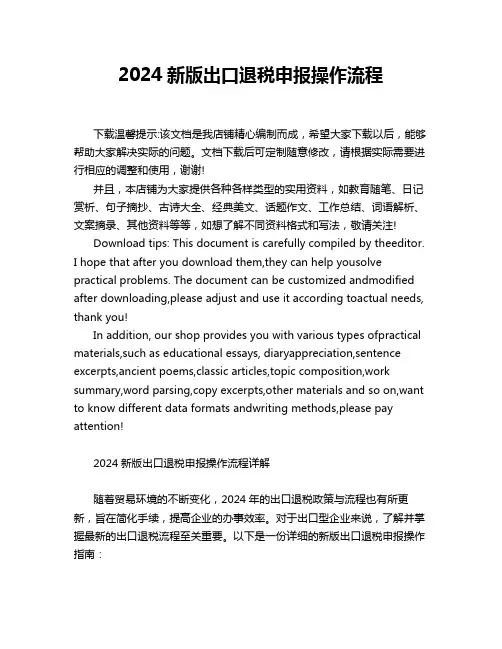
2024新版出口退税申报操作流程下载温馨提示:该文档是我店铺精心编制而成,希望大家下载以后,能够帮助大家解决实际的问题。
文档下载后可定制随意修改,请根据实际需要进行相应的调整和使用,谢谢!并且,本店铺为大家提供各种各样类型的实用资料,如教育随笔、日记赏析、句子摘抄、古诗大全、经典美文、话题作文、工作总结、词语解析、文案摘录、其他资料等等,如想了解不同资料格式和写法,敬请关注!Download tips: This document is carefully compiled by theeditor.I hope that after you download them,they can help yousolve practical problems. The document can be customized andmodified after downloading,please adjust and use it according toactual needs, thank you!In addition, our shop provides you with various types ofpractical materials,such as educational essays, diaryappreciation,sentence excerpts,ancient poems,classic articles,topic composition,work summary,word parsing,copy excerpts,other materials and so on,want to know different data formats andwriting methods,please pay attention!2024新版出口退税申报操作流程详解随着贸易环境的不断变化,2024年的出口退税政策与流程也有所更新,旨在简化手续,提高企业的办事效率。
出口退税申报系统操作流程
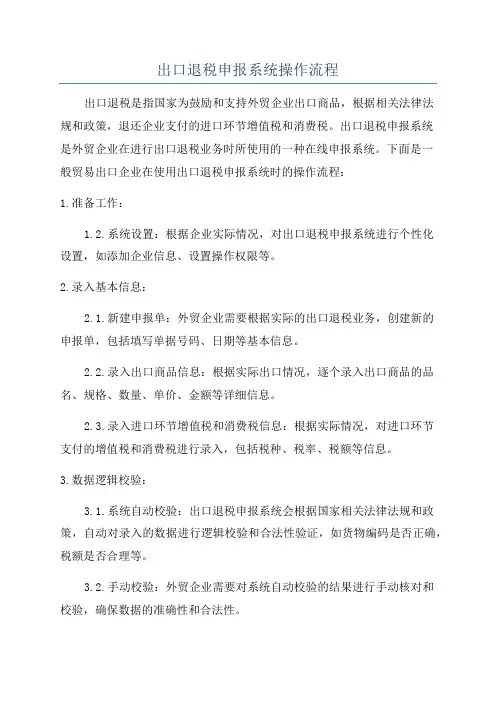
出口退税申报系统操作流程出口退税是指国家为鼓励和支持外贸企业出口商品,根据相关法律法规和政策,退还企业支付的进口环节增值税和消费税。
出口退税申报系统是外贸企业在进行出口退税业务时所使用的一种在线申报系统。
下面是一般贸易出口企业在使用出口退税申报系统时的操作流程:1.准备工作:1.2.系统设置:根据企业实际情况,对出口退税申报系统进行个性化设置,如添加企业信息、设置操作权限等。
2.录入基本信息:2.1.新建申报单:外贸企业需要根据实际的出口退税业务,创建新的申报单,包括填写单据号码、日期等基本信息。
2.2.录入出口商品信息:根据实际出口情况,逐个录入出口商品的品名、规格、数量、单价、金额等详细信息。
2.3.录入进口环节增值税和消费税信息:根据实际情况,对进口环节支付的增值税和消费税进行录入,包括税种、税率、税额等信息。
3.数据逻辑校验:3.1.系统自动校验:出口退税申报系统会根据国家相关法律法规和政策,自动对录入的数据进行逻辑校验和合法性验证,如货物编码是否正确,税额是否合理等。
3.2.手动校验:外贸企业需要对系统自动校验的结果进行手动核对和校验,确保数据的准确性和合法性。
4.申报提交:4.1.完善申报单:外贸企业需要确认所有数据无误后,对申报单进行完善,补充必要的附件和说明材料,如出口合同、商业发票、物流单据等。
4.2.申报单提交:外贸企业通过系统将申报单提交给相关部门进行审核。
5.审核处理:5.1.材料审查:相关部门会对提交的申报单进行材料审核,包括对附件和说明材料的真实性和完整性进行核实。
5.3.审核结果通知:相关部门会根据审核结果,通过系统向外贸企业发送通知,通知审核结果和下一步操作。
6.退税结算:6.1.确认退税金额:外贸企业收到审核通过的通知后,进一步核对退税金额,并与相关部门进行确认。
6.2.税款结算:外贸企业将退税金额与相关部门进行税款结算,根据国家相关政策将退税金额转入企业账户。
浙江省外贸企业出口退税无纸化操作指南版

浙江省外贸企业出口退税无纸化操作指南版 Document number【SA80SAB-SAA9SYT-SAATC-SA6UT-SA18】出口企业退税申报系统无纸化申报操作一、导入报关单1.电子口岸登入后,点击进入“出口退税”模块,点击“数据下载”下面的“出口结关报关单”,进入后选择需要下载的报关单的日期区间(最长一个月,涉及多月的,请分别下载按月保存文件),保存路径,点击“下载”保存,保存文件格式应该是以.XML为后缀的文件;2.打开退税申报系统,系统维护—》系统参数设置—》功能配置I里面进行设置,输入正确的电子口岸IC卡号和IC卡密码,点“确认”;如果出现无法导入海关数据,可能电子口岸读卡器未安装在本电脑上,请检查确认。
3. 系统维护—》系统参数设置—》功能配置II里面进行设置,勾选“启用数字签名”设备密码“”(金税盘密码),点击“确定”,启用数字签名后不正确安装金税盘的将无法生成申报文件。
退税申报系统安装电脑必须安装有金税盘驱动程序,若申报电脑非金税盘安装电脑,则需要下载金税盘驱动,下载安装见网站:金报税盘税务数字证书驱动(航天安装)、证书应用安全客户端控件(航天、百旺都需要安装)4.基础数据采集—》外部数据采集—》出口报关单数据查询与读入—》数据读入,选择你前面保存的导出海关数据文件,系统询问“读入将清空原有数据,是否清空”建议选择“否”(里面还有其他数据的情况),点击之后刚才导出的数据就导入到系统里面了。
5.进入基础数据采集—》外部数据采集—》出口商品汇率配置,点击“增加”,填写币制代码(美元为USD),出口年月按照你外销发票打印月份(如果有多月合并申报的,则再增加其他月份),当期汇率填写外销发票销售入账使用的当月汇率(一般选用当月首日工作日中间外汇牌价),点击保存;6. 重新进入基础数据采集—》外部数据采集—》出口报关单数据修改与确认,选中需要本批次申报的所有海关数据(在选择项方框内打勾),点击数据检查,系统询问点击“确认‘,再点击“数据确认”就把已经勾选导入的报关单数据已经转入出口明细申报数据录入里了。
外贸企业出口退税申报系统2.1版操作指南
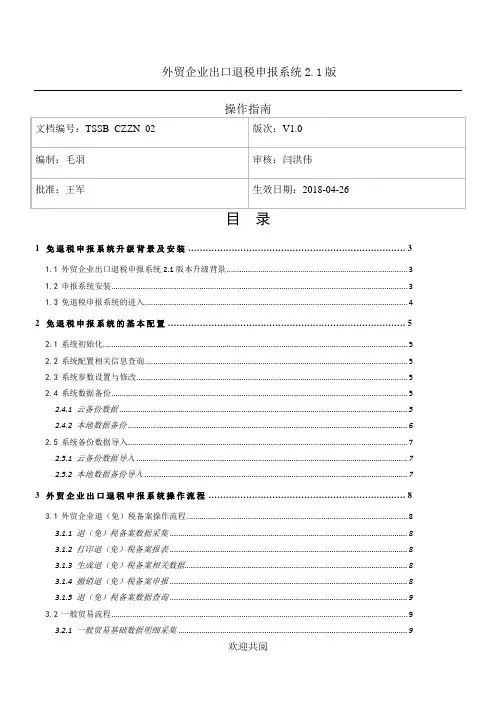
操作指南
文档编号:TSSB_CZZN_02
版次:V1.0
编制:毛羽
审核:闫洪伟
批准:王军
生效日期:2018-04-26
1
外贸企业出口退税申报系统
根据国家税务总局公告2018年第16号关于出口退(免)税申报有关问题的公告、财税〔2018〕32号关于调整增值税税率的通知,及相应业务需求,税务总局对现行出口退税申报系统进行升级调整。
(备案操作流程向导)
图3-2
退(免)税备案数据采集
如果为新办企业,需向税务机关提交退(免)税备案申请。选择申报系统“备案申请向导”第一步“退(免)税备案数据采集”中的“出口退(免)税备案”,根据企业的真实信息进行数据录入,如图:
图3-3
打印退(免)税备案报表
选择申报系统“备案申请向导”第二步“打印退(免)税备案报表”,选择对应的打印表单进行打印,如图:
2.未被认定为需要申报收汇资料的企业可以不用申报收汇表,如有特殊情况,可根据当地主管税务机关要求自行申报。申报截止日期同出口货物明细一样,到次年4月30日的纳税申报期之前,按照规定提供收汇资料,如果属于不能收汇的,提供的是“出口货物不能收汇申报表”(未认定)的表单。
3.被认定需提供收汇的企业数据与明细申报数据一并生成;未被认定为需要提供收汇的企业,收汇数据是单独模块生成。
注意事项:
如使用“企业信息导入”按钮导入备份时,需选择备份文件夹中的“JSdotnet.db”文件进行导入,“企业信息导入”只导入备份中的企业相关信息,而不导入备份数据,并且企业信息设置后,便无法进行修改。
2
系统初始化
初次进入申报系统,建议进行“系统初始化”操作。
点击“系统维护”菜单,选择“系统初始化”项,在弹出对话框中输入“YES”后点击“确定”按钮,即可完成系统初始化操作,并重入系统(仅在系统装入或第一次正式使用该系统时执行)。如图:
出口退税申报系统操作流程
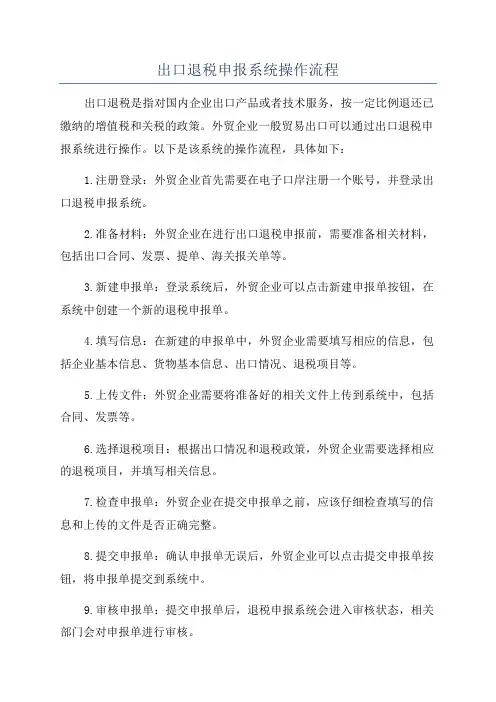
出口退税申报系统操作流程出口退税是指对国内企业出口产品或者技术服务,按一定比例退还已缴纳的增值税和关税的政策。
外贸企业一般贸易出口可以通过出口退税申报系统进行操作。
以下是该系统的操作流程,具体如下:1.注册登录:外贸企业首先需要在电子口岸注册一个账号,并登录出口退税申报系统。
2.准备材料:外贸企业在进行出口退税申报前,需要准备相关材料,包括出口合同、发票、提单、海关报关单等。
3.新建申报单:登录系统后,外贸企业可以点击新建申报单按钮,在系统中创建一个新的退税申报单。
4.填写信息:在新建的申报单中,外贸企业需要填写相应的信息,包括企业基本信息、货物基本信息、出口情况、退税项目等。
5.上传文件:外贸企业需要将准备好的相关文件上传到系统中,包括合同、发票等。
6.选择退税项目:根据出口情况和退税政策,外贸企业需要选择相应的退税项目,并填写相关信息。
7.检查申报单:外贸企业在提交申报单之前,应该仔细检查填写的信息和上传的文件是否正确完整。
8.提交申报单:确认申报单无误后,外贸企业可以点击提交申报单按钮,将申报单提交到系统中。
9.审核申报单:提交申报单后,退税申报系统会进入审核状态,相关部门会对申报单进行审核。
10.审核结果:审核完成后,退税申报系统会生成审核结果,外贸企业可以通过系统查看审核结果。
11.处理结果:根据审核结果,如果申报单通过审核,则企业可以享受相应的退税政策,退税金额将会返还给企业。
12.备案管理:外贸企业还可以通过退税申报系统进行备案管理,包括备案新建、备案查询等功能。
13.申报记录查询:外贸企业可以随时通过退税申报系统查询之前的申报记录,包括已提交、审核中、已退税等状态的申报单。
14.退税管理:退税申报系统还提供了退税管理功能,外贸企业可以查看退税记录、退税金额、退税时间等信息。
总之,外贸企业一般贸易出口可以通过出口退税申报系统进行退税申报操作,具体操作流程包括注册登录、准备材料、新建申报单、填写信息、上传文件、选择退税项目、检查申报单、提交申报单、审核申报单、处理结果、备案管理、申报记录查询和退税管理等步骤。
外贸企业出口退税申报系统操作流程
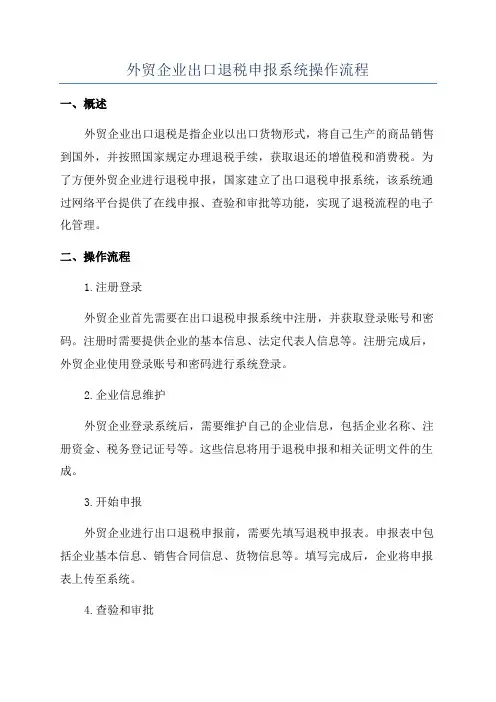
外贸企业出口退税申报系统操作流程一、概述外贸企业出口退税是指企业以出口货物形式,将自己生产的商品销售到国外,并按照国家规定办理退税手续,获取退还的增值税和消费税。
为了方便外贸企业进行退税申报,国家建立了出口退税申报系统,该系统通过网络平台提供了在线申报、查验和审批等功能,实现了退税流程的电子化管理。
二、操作流程1.注册登录外贸企业首先需要在出口退税申报系统中注册,并获取登录账号和密码。
注册时需要提供企业的基本信息、法定代表人信息等。
注册完成后,外贸企业使用登录账号和密码进行系统登录。
2.企业信息维护外贸企业登录系统后,需要维护自己的企业信息,包括企业名称、注册资金、税务登记证号等。
这些信息将用于退税申报和相关证明文件的生成。
3.开始申报外贸企业进行出口退税申报前,需要先填写退税申报表。
申报表中包括企业基本信息、销售合同信息、货物信息等。
填写完成后,企业将申报表上传至系统。
4.查验和审批系统接收到外贸企业提交的申报表后,将对申报表进行查验和审批。
系统会自动检查申报表中的数据完整性、格式准确性等。
如果申报表中存在错误或者缺失,系统将返回错误提示,企业需要对错误进行修正后重新提交。
如果申报表中的数据检查合格,则系统将进入审批阶段。
5.付款及退款外贸企业申报表通过审批后,系统会根据申报表中的销售额和税率等信息,计算出退税金额。
外贸企业需要选择退税方式,包括现金退税、转账退税等,并进行付款。
付款完成后,系统将自动进行退款操作,将退税金额转入企业指定的银行账户中。
6.证明文件打印退款完成后,外贸企业可以在系统中进行证明文件的打印。
证明文件包括退税申请表、退税凭证等。
外贸企业需要根据需要选择打印的证明文件,并保存备案。
7.申报查询外贸企业可以随时登录系统进行申报查询,查看申报表的状态、退款进度等信息。
同时,系统还提供退税统计和报表功能,方便外贸企业进行业务分析和管理。
8.操作记录和安全保障系统会对外贸企业的操作进行记录,包括登录记录、申报记录、支付记录等。
出口退税申报系统实用操作指南
《出口退税申报系统》实用操作指南(以生产企业申报系统版为例)一、系统简介《出口退税申报系统》是《出口退税计算机网络管理系统》的子系统,是为适应出口退税计算机管理需要开发的一个出口企业端申报软件。
出口企业在收齐出口退税申报原始单证后,应根据原始单证内容使用《出口退税申报系统》录入出口退税申报数据、打印退税申报明细表、生成退税申报软盘。
出口企业发生相关业务需要开具各种单证时,可使用申报系统录入单证申报数据、打印单证申报表、生成单证申报软盘。
通过申报系统可快速准确生成退税申报报表及电子数据,避免手工申报带来的种种弊端,提高出口企业退税申报工作效率。
实现对出口企业退税申报工作的科学化、规范化管理。
二、系统运行环境硬件:586以上CPU的PC机,64M以上内存,硬盘可用空间保留1G以上;显示器设置800X600或1024X768分辨率;可支持宽行打印纸或A3幅面的打印机。
软件:WINDOWS系列操作系统;MS OFFICE 97/2000/XP;可以不安装,但建议安装Visual Foxpro 中文版;不要安装Visual Foxpro 英文版,操作系统底层资源文件冲突,影响系统正常运行。
三、系统的安装双击系统安装文件:“生产企业退税申报版”,安装文件自解压缩及启动完成后出现画面:点击下一步(N)按钮后显示:如果接受“许可证协议”请点击是(Y)显示:如果要更改安装文件夹,点击浏览按钮,显示:选择或输入文件夹名称,点击确定返回到上一步画面。
注:1.系统默认安装文件夹:“C:\出口退税电子化管理系统\生产企业出口退税申报\”2.安装文件夹不能含有空格,特别不要安装到“program files\”以及“my document\”等文件夹下点击下一步(N)继续点击下一步(N)继续点击下一步(N)继续。
点击完成,安装过程结束。
系统安装完成后自动在桌面上建立图标。
四、系统的启动系统的启动:点击开始→程序→出口退税电子化管理系统→生产企业出口退税申报或双击电脑桌面上生产企业出口退税申报图标后显示:系统初始用户名为小写sa ,口令为空,在用户名栏内输入sa 并点击确定后显示:输入申报退税资料所属年月后点击确定进入系统主界面,启动完成。
电子口岸出口退税子系统用户操作指南
电子口岸出口退税子系统用户操作指南电子口岸出口退税子系统是一个用于出口退税的电子化平台,给出口企业提供了方便快捷的退税服务。
为了能更好地使用该系统,以下是一份电子口岸出口退税子系统用户操作指南。
一、系统登录首先,进入电子口岸出口退税子系统登录页面,输入用户名和密码即可登录。
若您尚未注册账号,请点击“注册”,填写个人相关信息,获取账号后再登录系统。
二、退税申请在登录后,您可以进行退税申请。
首先,进入“出口退税申请”页面,在页面中填写您的基本信息、退税申请信息以及相关的附件材料,如发票、合同等。
填写完成后,点击“保存”即可提交申请。
三、查询申请状态一旦您提交了退税申请,您可以进入“出口退税申请查询”页面查询申请状态。
该页面能够查看您此前提交的退税申请,并查看它们的当前状态。
您还可以通过这个页面提出任何疑问或者查询请求,了解您的出口退税申请的进度。
四、退税审批在您提交出口退税申请后,相关部门将会处理您的申请。
这个过程很可能会花费一段时间,具体时间因部门而异。
您可以通过退税申请查询页面了解到您的申请的进度。
五、退税支付当您申请的出口退税获得初始审核通过后,您可以开始收到退税款项。
这些退税款项直接转入您的电子口岸退税账户中,您可以使用该账户进行支付操作。
在退税账户页面中,您可以查看您的账户余额、支付历史记录以及其他账户信息。
六、退税账单在退税支付结束后,您将会获得一份退税账单。
该账单可以查看您的账户余额以及您支付的所有款项的详细信息和记录。
您可以将这份账单打印出来,作为对您的退税申请和支付的证据。
七、安全操作为了您的账户和数据的安全,您应该定期修改您的登录密码,并且不要将其泄露给任何人。
更改密码请进入系统“个人信息”页面。
此外,当您在公共场合使用电子口岸系统时,您应该多次核对您的数据和操作,以确保您的操作安全。
总体而言,电子口岸出口退税子系统是一个极为有用且方便的退税申请平台。
通过本指南,您可以了解到如何使用这个系统进行出口退税的申请、查询、审批和支付等各个环节的操作。
外贸企业出口退税申报操作流程
外贸企业出口退税申报操作流程一、系统安装:从出口退税申报网()上下载并安装外贸企业出口退税申报系统9.0版。
二、修改系统企业相关信息:(一)、进入“出口退税申报系统——外贸企业端”系统中,通过“基础数据录入”录入本企业相关信息。
(二)、进入外贸出口退税申报系统9.0版,通过“系统维护”进行企业信息设置。
1、进入申报系统,用户名:sa 密码:空2、进入“系统维护——系统配置——系统配置设置与修改——修改”录入本企业相关信息,并保存。
3、进入“系统维护——系统配置——系统口令设置与修改——增加”录入本企业操作员相关信息,并保存。
三、申报数据录入、审核。
1、进入“基础数据采集——出口明细申报数据录入——增加”,录入出口报关单相关数据并保存。
2、进入“基础数据采集——进货明细申报数据录入——增加”,录入增值税专用发票相关数据并保存。
3、各明细数据录入后采用“序号重排”,进行排序。
4、各明细数据录入后采用“审核认可”,进行审核。
四、通过“数据加工处理——进货出口数量关联检查、换汇成本检查”后,生成预申报数据(关联号选最大号)。
五、网上预申报1、在“出口退税申报系统——外贸企业端”系统中进入“压缩——预审文件压缩”,进行文件压缩。
2、进入出口退税申报网,点击“预审——预审上传——浏览——导入”导入预申报的压缩文件。
3、若干分钟后点击“预审——预审疑点”进行预审疑点下载,然后解压。
六、进入外贸出口退税申报系统9.0版,进入“预审反馈处理——退税申报预审信息读入、退税预审信息处理”确认无疑点后,确认正式申报数据。
七、进入“退税正式申报——查询本次申报数据——退税申报表录入”然后“生成退税申报软盘”八、网上正式申报1、在“出口退税申报系统——外贸企业端”系统中进入“压缩——正式文件压缩”,进行文件压缩。
2、进入出口退税申报网“正式申报文件上传——导入”。
出口企业《出口退税综合服务平台》操作指南
附件1:出口企业“出口退税综合服务平台”操作指南第一部分出口退税申报系统操作说明一、系统参数设置用户登陆申报系统后,选择“系统维护”—“系统配置”—“系统参数设置与修改”(图1)。
【图1】在“远程配置”模块下,勾选“启用远程申报”,在“远程申报地址”录入框中录入山东省国税局网上办税平台的网址:联通用户:企业在生成申报数据时,应选择申报数据的存放路径为“远程申报”,系统将会生成符合出口退税综合服务平台接口标准的申报文件,并将该文件保存在本地申报系统安装目录\out_port\下,文件命名规则为“企业代码_业务类型.zip”(图3)。
【图3】申报文件生成后,系统自动接入山东省国税局网上办税平台,输入纳税人识别号和密码即可登录平台,进行后继操作(图4)。
【图4】第二部分出口退税综合服务平台操作指南一、系统登录出口退税综合服务平台功能通过山东省国家税务局网上办税平台进行操作。
用户通过互联网登陆至山东省国家税务局网上办税平台(访问地址:,应先将出口货物劳务明细申报电子数据进行预申报,并及时接收预审反馈信息,根据预反馈提示的疑点,对申报数据作调整、修正或补报相关说明。
适用的业务范围包括生产企业免抵退税业务、外贸企业免退税业务、购进自用货物等周边业务的预申报功能。
2.操作流程点击“上传申报数据”,选择要上报的数据文件后,通过网上传输退税预申报数据。
预审核完成后,状态栏会显示“审核完成”,点击“反馈数据下载”(注意:不要点击下载,要击右键选择另存为即可),选择对应的审核结果,点击“下载”即可下载相应的预审核反馈信息文件。
(二)证明类预申报1.业务概述用户在申请开具出口退税相关证明前,应先将电子数据进行预申报,并及时接收预审反馈信息,根据预反馈提示的疑点,对申报数据作调整、修正或补报相关说明。
适用的业务范围包括“来料加工免税证明”、“来料加工免税证明核销”、“退运已补税(未退税)证明”、“委托出口货物证明”、“代理出口货物证明”、“代理进口货物证明”、“准予免税购进卷烟证明”、“出口卷烟已免税证明”、“出口卷烟免税核销证明”等证明的预申报功能。
- 1、下载文档前请自行甄别文档内容的完整性,平台不提供额外的编辑、内容补充、找答案等附加服务。
- 2、"仅部分预览"的文档,不可在线预览部分如存在完整性等问题,可反馈申请退款(可完整预览的文档不适用该条件!)。
- 3、如文档侵犯您的权益,请联系客服反馈,我们会尽快为您处理(人工客服工作时间:9:00-18:30)。
外贸企业出口退税申报系统版操作指南Document number【SA80SAB-SAA9SYT-SAATC-SA6UT-SA18】外贸企业出口退税申报系统版操作指南目录1免退税申报系统升级背景及安装1.1外贸企业出口退税申报系统版本升级背景根据国家税务总局公告2018年第16号关于出口退(免)税申报有关问题的公告、财税〔2018〕32号关于调整增值税税率的通知,及相应业务需求,税务总局对现行出口退税申报系统进行升级调整。
本次升级涉及到的文件:国家税务总局公告2018年第16号《关于出口退(免)税申报有关问题》的公告;财税〔2018〕32号《关于调整增值税税率的通知》。
1.2申报系统安装如果您的机器上是第一次安装本软件,可按照如下的详细步骤进行安装:进入,然后进入网站点击右上角下载专区,下载最新版本外贸企业出口退税申报系统。
若非首次安装本软件,请预先在旧版申报系统中系统维护下做好数据备份(数据备份请参考章节),将旧版系统完全卸载后方可安装运行新版申报系统。
注意事项:1. 安装路径中不能含有空格,建议先将杀毒软件等防护系统关闭,以免造成系统无法完整安装;2. 双击运行安装软件,安装路径建议为系统默认路径“C:\出口退税电子化管理系统\”;3. NET版本申报系统初次安装之前,要求电脑运行环境包含及以上版本;4. 硬件要求(最低):中央处理器:至少Pentium 1 GHz以上,内存:1GB RAM 以上;5. 最小可用系统磁盘空间:x86 – 850 MB以上;x64 – 2 GB以上;6. 必备组件:a. 电脑上必须已安装以下组件后才可安装b. Windows Installer 或更高版本c. nternet Explorer 或更高版本安装流程:1. 系统自动解压安装,如图:图 1-12. 出现安装画面,点“下一步”按钮,如图:图 1-23. 显示正在进行安装的信息,如图:图 1-3图 1-44. 系统提示选择安装路径,点击“下一步”按钮,如图:图 1-55. 安装程序提示选择文件夹,建议选用系统默认文件夹,点击“下一步”继续,如图:图 1-66. 此时系统提示选择功能选项,建议选择默认选项,如图:图 1-77. 按照提示点击“下一步”继续安装,提示安装成功,点击“完成”退出,如图:图 1-81.3免退税申报系统的进入申报系统安装好后,在windows桌面上找到快捷方式:“外贸企业出口退税申报系统并双击运行,如图:图 1-9运行后弹出登录界面,登录默认用户名为小写sa ,密码为空,点击“确认”按钮,如图:图 1-10登录后即可进入“登记企业信息”界面,在此界面配置“企业海关代码”、“社会信用代码”、“纳税人识别号”和“企业名称”的信息,或者通过“企业信息导入”按钮,选择备份数据来导入企业信息。
然后点击“确定”按钮即可进入系统。
登录所属期应与纳税所属期一致,格式:年+月(例:201801)。
如图:图 1-11图 1-12注意事项:如使用“企业信息导入”按钮导入备份时,需选择备份文件夹中的“”文件进行导入,“企业信息导入”只导入备份中的企业相关信息,而不导入备份数据,并且企业信息设置后,便无法进行修改。
2免退税申报系统的基本配置2.1系统初始化初次进入申报系统,建议进行“系统初始化”操作。
点击“系统维护”菜单,选择“系统初始化”项,在弹出对话框中输入“YES”后点击“确定”按钮,即可完成系统初始化操作,并重入系统(仅在系统装入或第一次正式使用该系统时执行)。
如图:图 2-12.2系统配置相关信息查询若需进行企业信息的查询,可到“系统维护”菜单下选择“系统配置”项下的“系统配置信息”中查询,如图:图 2-22.3系统参数设置与修改点击“系统维护”菜单,选择“系统配置”项,打开“系统参数设置与修改”进行系统参数的相关设置与修改,如图:图 2-3注意事项:“业务方式”中18位报关单执行日期应与当地税务机要求一致。
2.4系统数据备份2.4.1云备份数据点击“系统维护”菜单,选择“系统数据备份”项,系统弹出对话框后,选择“立即备份”按钮,进行系统备份数据,如图:图 2-4显示备份数据成功,数据备份到云端,如图:图 2-52.4.2本地数据备份2.4.2.1完全数据备份点击“系统维护”菜单,选择“系统数据备份”项,系统弹出对话框后,选择“本地备份”,如图:图 2-6选择“完全数据备份”,点击“确认”按钮,如图:图 2-7确认后,弹出“系统询问”对话框,如图:图 2-8点击“确认”按钮,进行备份数据路径选择,系统默认备份数据路径为“ C:\退税申报系统备份”,如图:图 2-9点击“确定”按钮,系统会自动在已选择的路径下,新建一个以当前时间命名的备份文件夹,此时系统完成完全数据备份,并提示备份数据路径,如图:图 2-10完全备份的文件类型为“.db”格式文件,如图图 2-112.4.2.2业务数据备份点击“系统维护”菜单,选择“系统数据备份”项,系统弹出对话框后,选择“本地备份”,如图:图 2-12选择“业务数据备份”,点击“确认”按钮,如图:图 2-13确认后,可自行选择备份数据存放路径,如图:图 2-14点击“确定”按钮,系统弹出备份数据存放路径,系统会自动在已选择的路径下,新建一个以当前时间命名的备份文件夹,如图:图 2-15业务备份的文件类型为“.zip”格式的压缩文件,如图:图 2-162.5系统备份数据导入2.5.1云备份数据导入点击“系统维护”菜单,选择“系统数据备份导入”项,系统弹出对话框后,选择“立即导入”按钮,如图:图 2-17图 2-18选择“确认”按钮,进行系统备份数据导入,如图:图 2-19点击“确认”按钮,系统开始导入原备份数据,导入完成后,系统会弹出文本查看器,其中详细显示了用户已导入的对应申报表的数据记录条数,如图:图 2-202.5.2本地数据备份导入点击“系统维护”菜单,选择“系统数据备份导入”项,系统弹出对话框后,选择“本地导入”按钮,如图:图 2-21点击“系统维护”菜单,选择“系统备份数据导入”项,在弹出窗口中点击“选择统备份数据”选择备份文件存放的路径(选择的备份文件应为“.db”格式或者“.zip”格式的数据库文件),点击“导入”按钮,进行系统备份数据导入,如图:图 2-22点击“导入”按钮,系统开始导入原备份数据,导入完成后,系统会弹出文本查看器,其中详细显示了用户已导入的对应申报表的数据记录条数,如图:图 2-23注意事项:为防止数据重复,建议企业导入数据时,勾选“导入前清空数据库”选项。
3外贸企业出口退税申报系统操作流程3.1外贸企业退(免)税备案操作流程(企业退(免)税备案简易流程图)图 3-1(备案操作流程向导)图 3-23.1.1退(免)税备案数据采集如果为新办企业,需向税务机关提交退(免)税备案申请。
选择申报系统“备案申请向导”第一步“退(免)税备案数据采集”中的“出口退(免)税备案”,根据企业的真实信息进行数据录入,如图:图 3-33.1.2打印退(免)税备案报表选择申报系统“备案申请向导”第二步“打印退(免)税备案报表”,选择对应的打印表单进行打印,如图:图 3-43.1.3生成退(免)税备案相关数据选择申报系统“备案申请向导”第三步“生成退(免)税备案申报”中的“生成退(免)税备案相关数据”,选择对应的数据进行生成,如图:图 3-5点击“确认”按钮后,系统会根据选择的申报路径进行数据的生成,如图:图 3-63.1.4撤销退(免)税备案申报若发现申报退(免)税备案报表有误,可将数据撤销,返回到明细数据录入阶段,进行修改,再按照向导流程重新申报。
选择申报系统“备案申请定向导”第四步“撤销退(免)税备案申报”中的“撤销退(免)税备案相关数据”,选择对应的数据进行撤销,如图:图 3-7点击“确定”按钮之后,系统会弹出询问对话框。
如图:图 3-8点击“确定”按钮后,系统提示撤销成功,如图:图 3-93.1.5退(免)税备案数据查询选择申报系统“备案申请向导”第五步“退(免)税备案数据查询”,进行相关数据查询,如图:图 3-10 3.2一般贸易流程(一般贸易简易流程图)图 3-11(向导流程图)图 3-123.2.1一般贸易基础数据明细采集根据报关单数据录入明细数据,即向导第二步,其中特殊业务可根据企业的相关业务自行选填(若有电子口岸设备及IC卡的企业可以进行第一步操作,从海关下载报关单在此读入,没有可以直接跳过)。
选择申报系统“退税申报向导”第二步“出口明细申报数据录入”、“进货明细申报数据录入”,点击“增加”按钮,进行数据录入,保存后,进行审核认可操作,如图:图 3-133.2.2免退税申报数据检查对数据进行关联检查和换汇成本检查,如果在向导第一步进行发票信息读入需要额外进行预申报数据一致性检查操作。
即向导第三步,如图:图 3-143.2.3确认明细申报数据数据检查无误后,进行确认明细申报数据操作,如图:图 3-15点击“确认”按钮,系统会提示,本次申报数据确认完毕,如图:图 3-16如发现数据有问题需要撤销数据重新申报,可在向导第四步里的最后一项进行撤销,撤销后,数据会撤回到向导第二步明细录入当中,如图:图 3-17图 3-183.2.4汇总数据采集向导第五步,录入汇总申报数据,点击“增加”,点击键盘“回车”键,“保存”即可,如图:图 3-193.2.5生成退(免)税申报数据生成退(免)税申报数据,即向导第五步,生成退(免)税申报数据,如图:图 3-20系统会提示生成文件路径。
图 3-21若文件路径不存在,系统会提示路径不存在,是否要创建路径,此时点击确认即可,如图:图 3-22确认后,数据最后将生成在创建好的路径中,此时申报数据已生成,可将电子数据带到税务机关进行报送。
如图:图 3-23将生成的退(免)退申报数据,进行审核,读入反馈信息查看疑点,撤销申报数据进行修改,直到无疑点。
撤销生成的申报数据,重新生成退(免)税申报数据做审核。
3.2.6打印申报数据点击向导第五步,选择“打印退(免)税申报数据”,如图:图 3-24选择相应所属期,批次,打印相应表单即可,如图:图 3-253.2.7审核反馈数据处理审核通过之后,申报系统中要进行读取税务机关反馈信息并且处理,如图:图 3-26注意事项:1. 外贸企业当月没有出口业务可不进行出口退税申报,什么时候有业务就什么时候申报。
同一申报年月可进行多次退免税申报;2. 要做好备份,以防本系统或者微软操作系统出现崩溃;3. 一般贸易明细数据采集之后,不要忘记进行审核认可操作。
出口和进货明细数据内的标示为”R”方能进行之后的操作;4. 同一笔业务的出口和进货明细内的数量应保证一致性;5. 根据各地税局要求选择生成申报数据的类型,如去税局审核需选择本地申报;如通过远程审核,则选择远程申报;6. 企业申报,如果审核有疑点则需要撤销数据重新进行申报。
